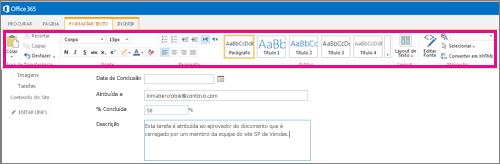Formatar o texto dos cabeçalhos de coluna nas listas
Applies To
Edição de Assinatura do SharePoint Server SharePoint Server 2019 SharePoint Server 2016 SharePoint Server 2013 Enterprise SharePoint no Microsoft 365 SharePoint Server 2010 Listas da MicrosoftVocê pode personalizar a cor, o tamanho ou o estilo da fonte do texto que aparece sob o cabeçalho da coluna em uma lista. Observe que a configuração padrão para texto em colunas de lista é texto sem formatação.
Criar uma nova coluna de lista com opções de formatação
Este procedimento mostra como você pode definir o alinhamento, a numeração, a cor da tela de fundo e muito mais no texto em títulos de coluna de lista.
-
Abra a lista com a qual você deseja trabalhar.
-
Selecione Configurações

-
Na seção Colunas , clique em Criar coluna.
-
Insira dados e faça seleções como faria normalmente para criar uma coluna, mas é importante selecionar Várias linhas de texto na seção Nome e Tipo e, na seção Configurações de Coluna Adicionais, em Especificar o tipo de texto a ser permitido, selecione o rich text avançado (rich text com imagens, tabelas e opções de hiperlinks).
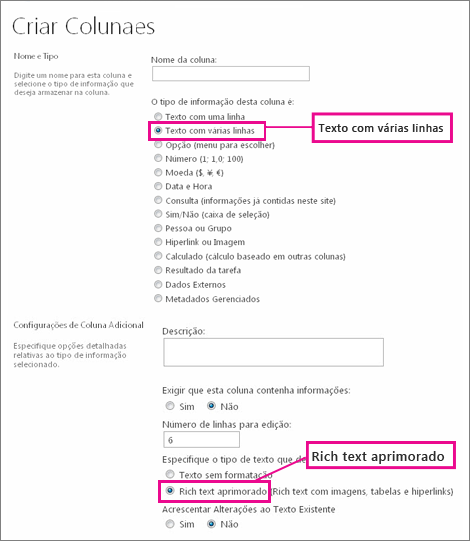
-
Clique em OK. Agora, na próxima vez que adicionar um item à lista em uma coluna configurada para rich text avançado, você verá as opções de formatação disponíveis.